ポイント利用履歴を表示またはエクスポートするにはどのようにしたらいいでしょうか?
ルミナ決済システムを使用してポイント利用履歴を表示またはエクスポートする
決済システムに移動します。
ポイント利用履歴を表示する
左側のメニュー バーで、[利用したポイント] をクリックします。
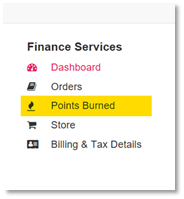
ここでは、利用したポイントの履歴を確認することができます。
注:
- 表の列は、列の見出しの横にある矢印をクリックすると、昇順と降順で並べ替えることができます。
- [検索] フィールドにクエリを入力して、表にフィルターをかけられます。
ポイントの利用履歴をエクスポートする
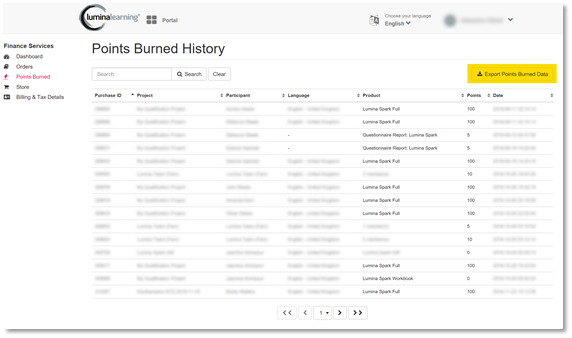
- [ポイントの利用履歴データのエクスポート] をクリックします。
- エクスポートする必要があるデータの期間を選択します。
- [すべてのデータをエクスポート] を選択するか、以前にフィルタリングまたは検索したデータのみをエクスポートする場合は、[フィルタリングされたデータをエクスポート] を選択します。
- エクスポートされたデータは自動的にダウンロードされます(インターネットブラウザによっては、データをダウンロードするかどうか尋ねられる場合があります)。
- CSV (カンマ区切り変数) ファイルは、Microsoft Excel、Google スプレッドシートなどで開くのが一般的です。
このガイドをお読みいただき、ありがとうございました!